能保持原分辨率插入到Outlook邮件中,支持PNG、JPEG、BMP、GIF等图片格式。此前你在Outlook邮件信息中插入一张图片,就会自动将图片转换为96ppi分辨率以减少邮件体积。Outlook特性调整:允许发送......
如何修复 Outlook 附件预览问题
Outlook 2013/2016/2019 当邮件附件中包含有Excel文件时,会提示“不能预览此文件,因为没有为其安装预览程序。”,但实际上其它类型的附件比如Word文档、幻灯片等均可正常预览 ,以此为线索追查很久,最终查到问题出在注册表中。
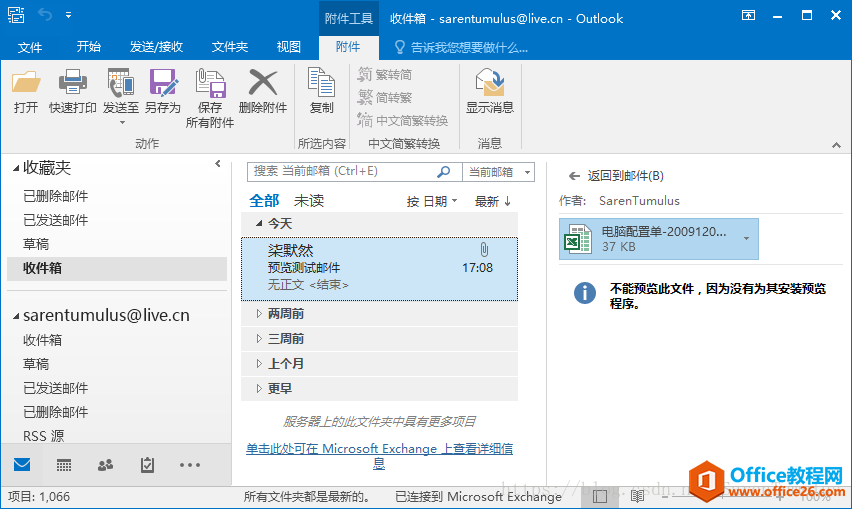
安装好的Office 2016,使用Outlook管理邮件,某天突然发现无法正确预览Excel文档附件,预览区显示“不能预览此文件,因为没有为其安装预览程序。”的提示信息。但是其它类型的附件例如PDF、PPT以及Word文档等均可以正常预览,难道独独漏了Excel的预览程序不成?一路追查,最终发现是Excel预览程序的注册表信息出了问题。
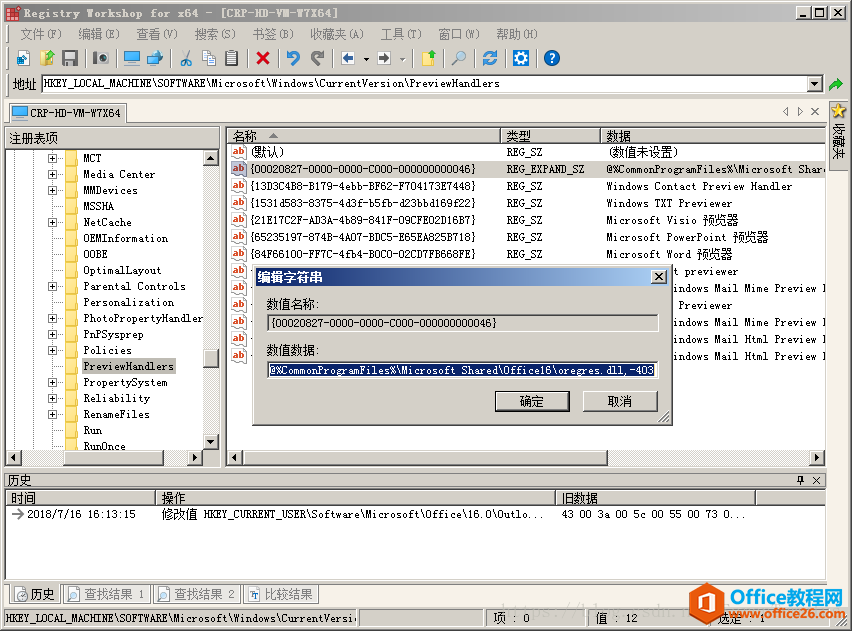
打开注册表编辑器,定位到下述路径,可以看到Excel预览器的注册项无论是类型(默认REG_EXPAND_SZ类型)还是取值统统都有问题,实在是搞不清楚微软工程师为什么会犯这种错误,知道问题在哪里,自然也就容易解决了,只需要删除错误的注册项然后重新创建即可。注册表路径可参照下述内容,不同的环境请参照不同的路径进行操作。
# Windows x64 + Office 64Bit 或者 Windows x86 + Office 32Bit
HKEY_LOCAL_MACHINE\SOFTWARE\Microsoft\Windows\CurrentVersion\PreviewHandlers
@ {00020827-0000-0000-C000-000000000046} = "Microsoft Excel 预览器"
# Windows x64 + Office 32Bit
HKEY_LOCAL_MACHINE\SOFTWARE\Wow6432Node\Microsoft\Windows\CurrentVersion\PreviewHandlers
@ {00020827-0000-0000-C000-000000000046} = "Microsoft Excel 预览器"
# Office ClickToRun
HKEY_LOCAL_MACHINE\SOFTWARE\Microsoft\Office\ClickToRun\REGISTRY\MACHINE\Software\Microsoft\Windows\CurrentVersion\PreviewHandlers
@ {00020827-0000-0000-C000-000000000046} = "Microsoft Excel 预览器"
本人测试环境为64位Windows系统以及64位的Office套件,所以使用上述第一类的地址,由于无法更改注册项类型,所以首先需要删除不正确的项,然后重建类型为REG_SZ的注册项,内容设置为“Microsoft Excel 预览器”即可。
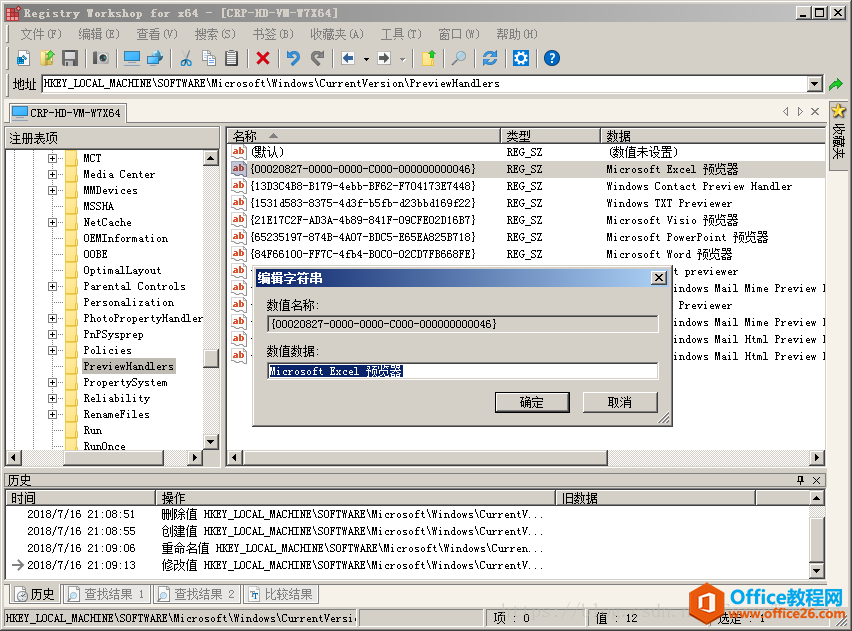
按照上述方法重建Excel预览程序注册项之后,关闭注册表编辑器,重新启动Outlook主程序。
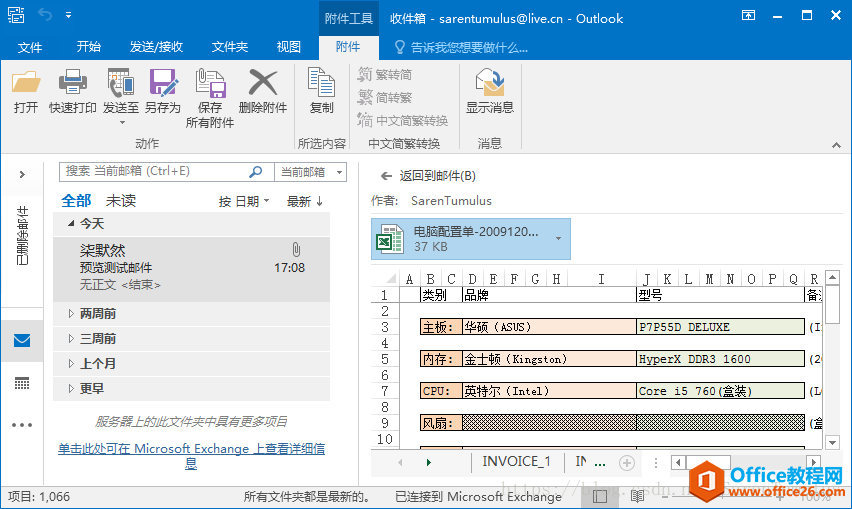
现在,可以看到对应的附件预览程序已经可以正确启动并显示Excel文档内容了,问题解决。
标签: Outlook附件预览
相关文章
- 详细阅读
- 详细阅读
-
如何获取网易VIP邮箱教师节特权详细阅读

电子邮箱作为大家日常工作的重要工具,相信大家想必都有那么几个吧?不过,免费邮箱的安全性与稳定性始终令人担忧,特别是超大附件过期问题一定困扰着大家吧。这次,网易vip邮箱的教......
2021-11-13 252 网易VIP邮箱
-
msg文件怎么打开详细阅读

msg文件的打开方法:1、使用outlook邮件客户端软件(outlook2003\2007\2010以及最新的outlook2013格式)首先需要安装下载一个outlook软件,直接双击msg文件即可打开查看邮件内容2、最新版本foxmail或其......
2021-11-13 86 MSG文件
- 详细阅读



